Comment faire votre show d'écho Jouez un son quand vous dites "Alexa"

Par défaut, quand vous dites "Alexa" près de l'Echo Show, il affiche une ligne bleue sur un écran. Si vous préférez quelque chose d'un peu plus évident, vous pouvez faire en sorte que votre Echo Show joue un son chaque fois que vous l'appelez.
Alexa peut faire un peu de bruit lorsque vous commencez à parler à Alexa et une fois votre requête terminée . C'est pratique si vous voulez faire une demande d'Alexa sans regarder votre appareil, comme lorsque vous cuisinez et que vous devez vous concentrer sur ce que vous faites. Les deux effets sonores se trouvent dans le menu des paramètres de l'Echo Show. Pour le trouver, balayez du haut vers le bas et appuyez sur Paramètres.
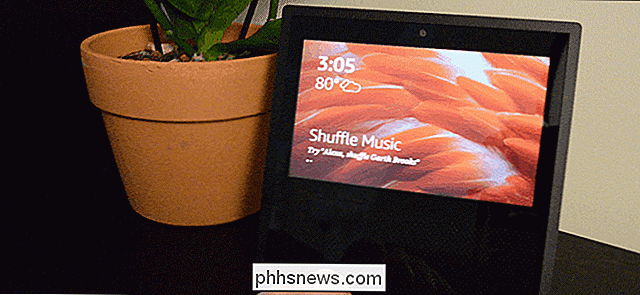
Faites défiler vers le bas dans le menu Paramètres et appuyez sur Sons.
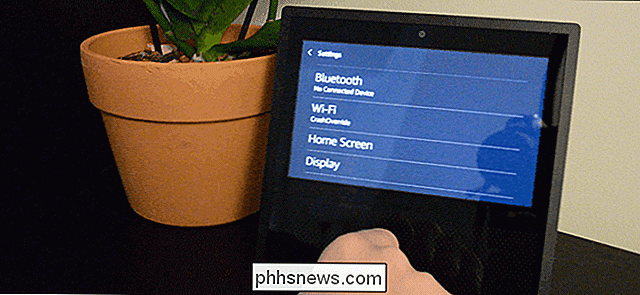
Faites défiler vers le bas de la liste des paramètres et appuyez sur "Début de la demande" Fin de la demande », ou les deux. Celui que vous préférez.
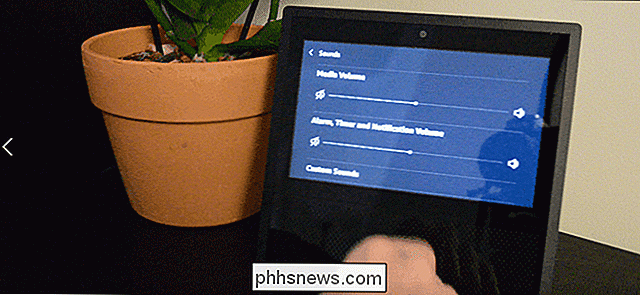
A partir de maintenant, chaque fois que vous dites "Alexa", vous devriez entendre une invite quand Alexa commence à écouter.

Comment télécharger des sous-titres pour films et séries télé à Kodi
Peut-être que vous, ou quelqu'un de votre famille, êtes sourd. Peut-être que vous regardez un film dans une autre langue. Ou peut-être que vous ne pouvez tout simplement pas faire sortir le discours de certains personnages à cause de leur accent. Peu importe la raison, parfois vous avez juste besoin de sous-titres.

Comment télécharger des jeux sur votre Xbox One à partir de votre téléphone
Les jeux Xbox One peuvent être très volumineux et prendre des heures à télécharger. Plutôt que d'attendre que les jeux soient téléchargés lorsque vous êtes prêt à les lire, vous pouvez démarrer à distance les téléchargements de jeux sur votre Xbox One à partir d'un smartphone ou d'un navigateur Web. Ils seront automatiquement téléchargés sur votre Xbox et seront prêts quand vous rentrerez à la maison, pour que vous puissiez les jouer instantanément.



